Упражнение. Создание симметричного объекта.
В большинстве случаев получить представление о внешнем виде модели проще всего в режиме тонированной раскраски. Но это не значит, что в данном режиме процесс моделирования имеет наибольшую эффективность.
Примечание
В общем случае принято использовать режим каркасного отображения в ортографических окнах проекции, а режим тонированной раскраски в окнах центральных проекций.
Преимущество метода, которым мы воспользуемся в данной главе, состоит в том, что вам предстоит работать с каркасом, окружающим модель с более высоким разрешением. Простой каркас будет использоваться для создания сложной фигуры путем аккуратного разбиения управляющей сетки на дополнительные грани и перемещения ее вершин.
При моделировании фигуры обычно проще всего работать только с одной ее стороной. По этой причине для куба, на основе которого создается модель, нужно создать зеркальную копию, которая будет автоматически отражать все изменения, вносимые в оригинал.
Продолжите выполнение предыдущего упражнения. После перехода в режим тонированной раскраски теряется возможность видеть объект pCube2, так как он расположен внутри объекта pCubel, имеющего видимую поверхность.
- Откройте окно каналов, нажав комбинацию клавиш SHIFT + C. Создайте два новых слоя с именами CageL и SmoothL. В первый поместите объект pCubel, а во второй – объект pCube2.
- Выделите объект pCubeZ в окне диалога OutUner (Структура) и присвойте ему имя Smooth, затем выделите объект pCubel и присвойте ему имя Cagel. Откройте редактор атрибутов, нажав комбинацию клавиш CTRL + A, и перейдите на вкладку CageL В разделе Drawing Override Options (Параметры замены на рисунке) оставьте только флажки Enable Override (Замена разрешена) и Visible (Видимый). Теперь внешний куб при любом режиме отображения в окнах проекции будет представлен в виде каркаса, но при этом никогда не появится после визуализации.
- Для создания левой половины персонажа нужно получить копию куба. Сначала сместим куб вправо, так как он является основой для правой половины будущей фигуры. Выделите в окне диалога Outliner (Структура) объекты Cagel и Smooth и введите в поле Translate X (Смещение по оси X) окна каналов значение 0.5.
- Теперь нужно удалить поверхность, по которой впоследствии будет происходить состыковка двух симметричных половин. Выделите объект Cagel, щелкните на нем правой кнопкой мыши и выберите в появившемся контекстном меню команду Face (Грань). В центре каждой из граней куба появятся голубые маркеры выделения. Щелкните на маркере, расположенном ближе всего к началу координат стороны куба, и нажмите клавишу Delete. В результате сглаженный куб будет открыт с одной стороны. Нажмите F8 для выхода из режима редактирования подобъектов.
- Опорная точка в данном случае смещена относительно начала координат и центрирована между двумя созданными объектами. Так как вы собираетесь продублировать и отразить объект Smooth, нужно переместить его опорную точку на поверхность, которая будет служить плоскостью отражения. Перейдите в окно проекции Top (Вид сверху) и нажмите клавишу w, чтобы активизировать инструмент Move (Переместить), а затем клавишу Insert для перехода в режим редактирования опорной точки. Переместите опорную точку в начало координат при нажатой клавише х, чтобы осуществить привязку к узлам сетки. Когда опорная точка окажется на нужном месте, еще раз нажмите клавишу Insert. Затем повторите описанную процедуру для объекта Smooth.
- Убедитесь, что объект Smooth выделен, и вызовите окно диалога Duplicate Options (Параметры дублирования). Для этого нужно щелкнуть на квадратике, расположенном справа от команды меню оперативного доступа Edit › Duplicate (Правка › Дублировать). Выберите в меню Edit (Правка) появившегося окна диалога команду Reset Settings (Сбросить настройки) и затем введите в поле Scale X (Масштабирование по оси X) значение -1 и нажмите кнопку Duplicate (Дублировать). В результате появятся два видимых объекта, формирующих капсулу. Присвойте копии имя Smooth Mirror. Но если в данный момент попытаться отредактировать исходный сглаженный куб, его зеркальная копия не будет изменяться, так как пока что эти две половины никак не связаны.
- Выберите в меню оперативного доступа команду Window › General Editors › Connection Editor (Окно › Редакторы общего назначения › Редактор связей).
- Щелкните правой кнопкой мыши на пустом пространстве окна диалога Outliner (Структура) и выберите в появившемся контекстном меню команду Show Shapes (Показ форм). Затем щелкните на квадратиках со знаком "плюс", расположенных слева от имен Smooth и SmoothMirror, чтобы раскрыть соответствующие ветви, как показано на рис. 7.3.
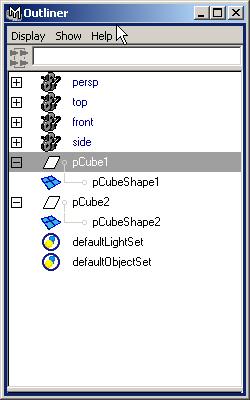
Рис. 7.3. Сглаженные кубы в окне диалога Outliner